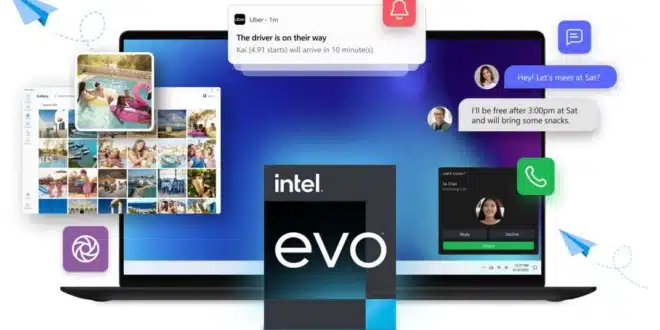بكل تأكيد إذا كنت تحمل هاتف أندرويد، واخبرتك عن نقل الملفات بين هاتفك وحاسوبك، أو ربط هاتفك بالحاسوب، لن تتوقع بأن هذا الربط العادي التقليدي وإرسال واستقبال البيانات من الممكن أن يكون مشكلة، ولكن نعم في هواتف الآيفون، وبسبب الترابط القوي بين منتجات آبل، فمن الصعب ربط هاتفك الآيفون مع حاسوبك بنظام الويندوز، وعملية الربط دائما تكون بمميزات أقل، وتحتاج إلى برامج حتى تتوفر لك إمكانية الربط الكامل بين الآيفون وحاسوبك بنظام الويندوز.
ولكن هذه البرامج اما ان تكون مدفوعة، أو تأتي بمميزات أقل أو سرعات للنقل أقل، ولكن قدمت لنا شركة إنتل الشهيرة، برنامج قوي بإسم Intel Unison، والذي يعمل على ربط هاتفك بالويندوز بشكل كامل وبدون أسلاك، لنتعرف على كامل المميزات وطريقة إستخدام برنامج Intel Unison.
نصائح من أجل تصوير أفضل بالآيفون
5 طرق لتحميل الفيديوهات على الآيفون
تحميل برنامج Intel Unison
يتوفر برنامج Intel Unison على نظام الويندوز ونظام الـ ios لأجهزة الآيفون.
ويمكنك تحميل البرنامج لنظام الويندوز من هنا
وايضا تحتاج إلى تحميل التطبيق على الآيفون من هنا
خطوات ربط الآيفون بجهاز الكومبيوتر عبر برنامج Intel Unison
 بعد تحميل وتسطيب البرنامج على كلا الجهازين، سنقوم بفتح Intel Unison على الحاسوب، ليظهر أمامك QR Code، هذا الكود سنقوم بمسحه عن طريق فتح تطبيق Intel Unison على الآيفون ونقوم بعملية المسح.
بعد تحميل وتسطيب البرنامج على كلا الجهازين، سنقوم بفتح Intel Unison على الحاسوب، ليظهر أمامك QR Code، هذا الكود سنقوم بمسحه عن طريق فتح تطبيق Intel Unison على الآيفون ونقوم بعملية المسح.
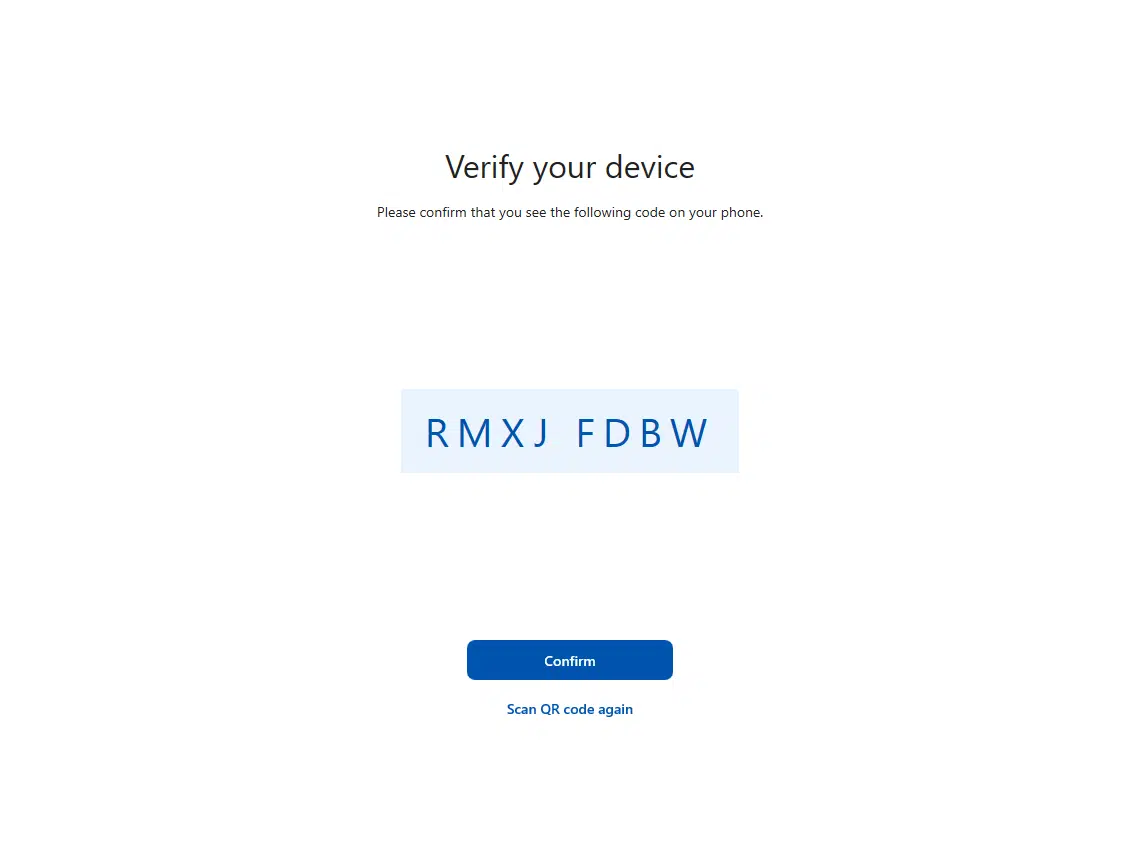 بعد مسح الكود سيظهر لك رمز على كلا الجهازين، وسيطلب منك التأكد منهم ومن ثم الضغط على كلمة تأكيد – Confirm الموجودة على شاشة الحاسوب.
بعد مسح الكود سيظهر لك رمز على كلا الجهازين، وسيطلب منك التأكد منهم ومن ثم الضغط على كلمة تأكيد – Confirm الموجودة على شاشة الحاسوب.
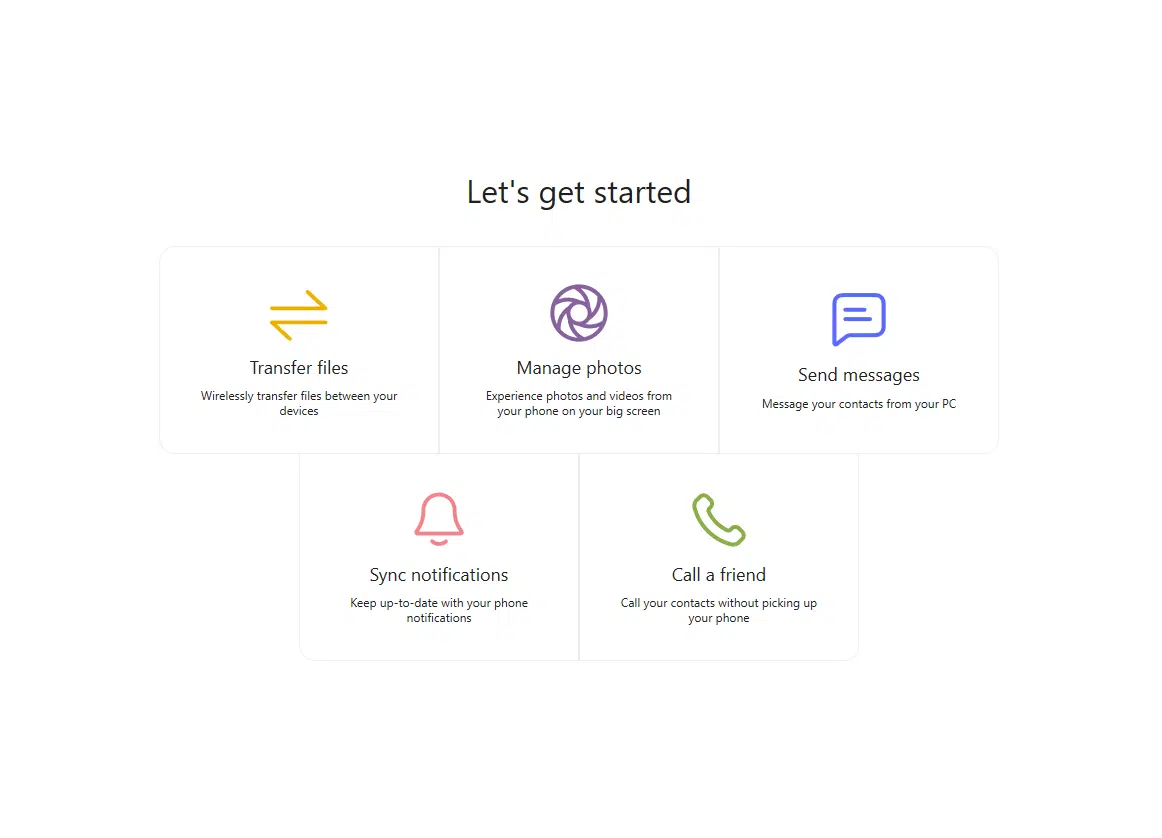 تنتهي عملية الربط هنا وسيظهر لك مميزات ومحتويات التطبيق أمامك، ومنها نقل وإستقبال الملفات، إستقبال الاشعارات على جهازك الويندوز، او حتى إستقبال الرسائل والمكالمات، وسنتعرف على تلك المميزات بشكل مفصل في الفقرة التالية.
تنتهي عملية الربط هنا وسيظهر لك مميزات ومحتويات التطبيق أمامك، ومنها نقل وإستقبال الملفات، إستقبال الاشعارات على جهازك الويندوز، او حتى إستقبال الرسائل والمكالمات، وسنتعرف على تلك المميزات بشكل مفصل في الفقرة التالية.
إرسال الملفات والصور من الآيفون إلى الويندوز
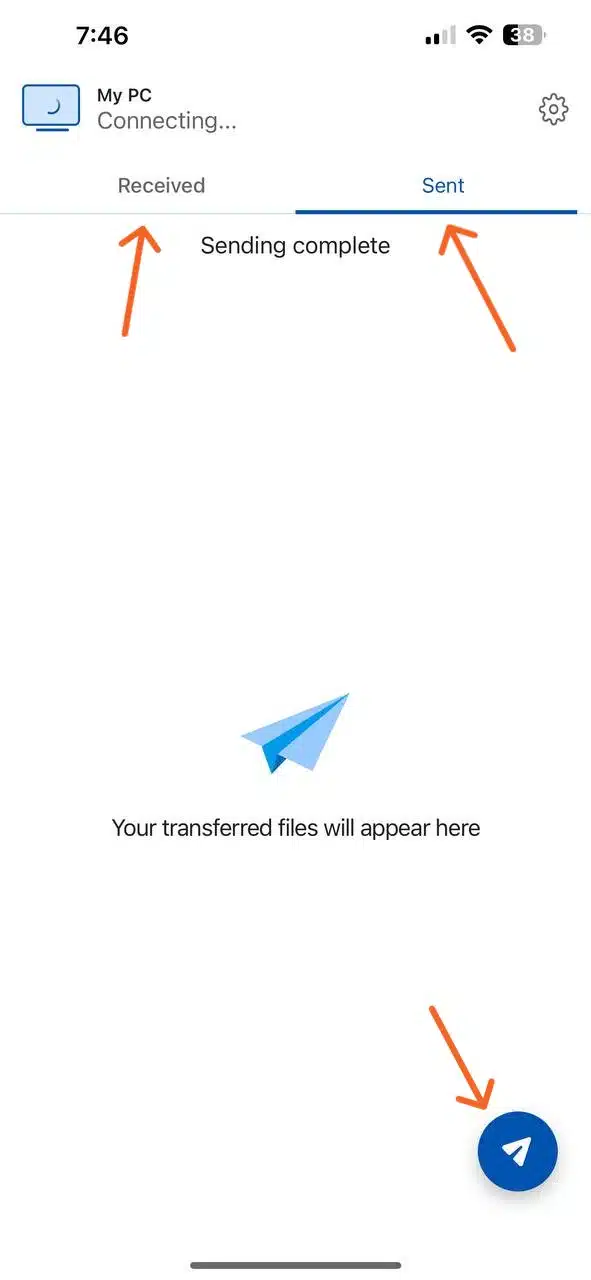 اذا كنت تريد إرسال الملفات والصور من الآيفون إلى الكومبيوتر، ستحتاج إلى فتح تطبيق Intel Unison على الآيفون، ومن ثم الضغط على الآيقونة الزرقاء بالأسفل، وستقوم بإختيار الملف أو الصورة من هاتفك، وبعد ذلك سيتم إرسالها بشكل تلقائي إلى الحاسوب المربوط بهاتفك.
اذا كنت تريد إرسال الملفات والصور من الآيفون إلى الكومبيوتر، ستحتاج إلى فتح تطبيق Intel Unison على الآيفون، ومن ثم الضغط على الآيقونة الزرقاء بالأسفل، وستقوم بإختيار الملف أو الصورة من هاتفك، وبعد ذلك سيتم إرسالها بشكل تلقائي إلى الحاسوب المربوط بهاتفك.
الملفات المرسلة ستظهر على الآيفون في قائمة Sent، وستظهر لك على الحاسوب في تطبيق Intel Unison، ويمكنك أيضا الوصول لها عبر الضغط على أيقونة ملف التحميل – Downloads الموجودة بداخل التطبيق بالأسفل كما هو موضح بالصورة.
ارسال الملفات والصور من الويندوز إلى الآيفون
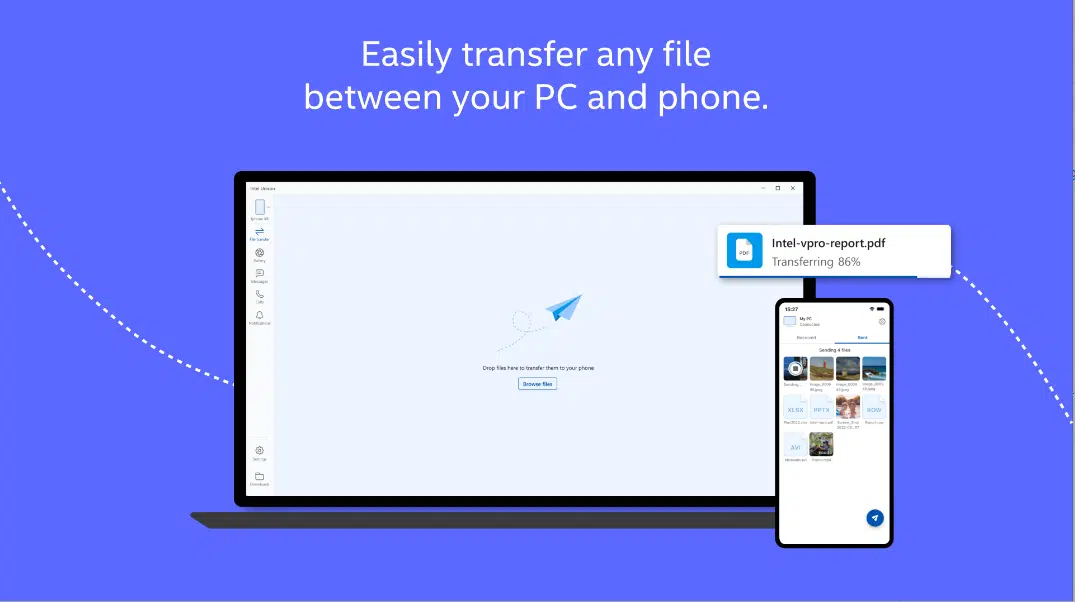 تتم عملية ارسال الملفات من الويندوز إلى الآيفون بنفس الطريقة السهلة، فقط قم بفتح برنامج Intel Unison على الحاسوب، ومن أيقونة File Transfer على الجانب، سنقوم بالضغط عليها، ومن ثم الضغط على كلمة Browse Files في منتصف الشاشة، لنختار الملفات والصور التي نريد إرسالها للآيفون، بعد تحديد الملفات والضغط على إرسال، ستظهر كافة الصور والملفات في تطبيق Intel Unison على الآيفون في خانة Received.
تتم عملية ارسال الملفات من الويندوز إلى الآيفون بنفس الطريقة السهلة، فقط قم بفتح برنامج Intel Unison على الحاسوب، ومن أيقونة File Transfer على الجانب، سنقوم بالضغط عليها، ومن ثم الضغط على كلمة Browse Files في منتصف الشاشة، لنختار الملفات والصور التي نريد إرسالها للآيفون، بعد تحديد الملفات والضغط على إرسال، ستظهر كافة الصور والملفات في تطبيق Intel Unison على الآيفون في خانة Received.
ربط معرض الصور الخاص بالآيفون مع الويندوز
 لا تتوقف مميزات التطبيق هنا، فيتوفر لك إمكانية ربط المعرض الخاص بالصور في الآيفون مع حاسوبك، وهذا يوفر عليك تصفح كافة الصور المتوفرة على الآيفون بشكل سريع على الحاسوب، وجميع الصور الجديدة على آيفونك تظهر بشكل سريع على برنامج Intel Unison على الحاسوب، ويمكنك ايضا مسح الصور من الحاسوب وسيتم حذفها من هاتفك ايضا.
لا تتوقف مميزات التطبيق هنا، فيتوفر لك إمكانية ربط المعرض الخاص بالصور في الآيفون مع حاسوبك، وهذا يوفر عليك تصفح كافة الصور المتوفرة على الآيفون بشكل سريع على الحاسوب، وجميع الصور الجديدة على آيفونك تظهر بشكل سريع على برنامج Intel Unison على الحاسوب، ويمكنك ايضا مسح الصور من الحاسوب وسيتم حذفها من هاتفك ايضا.
فقط لعملية الربط قم بإختيار أيقونة Gallery على يسار نافذة التطبيق، وستتم عملية الربط عن طريق البلوتوث لتظهر لك كافة الصور والفيديوهات من هاتفك الآيفون.
استقبال كافة الإشعارات على حاسوبك الويندوز
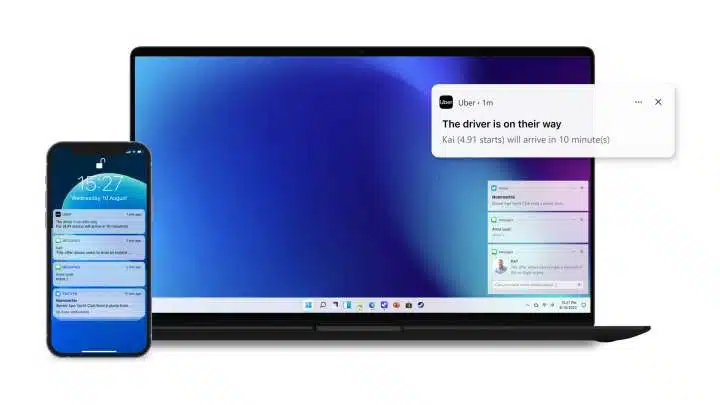 بكل تأكيد الاشعارات هي أحد الأمور المهمة على هاتفك، فهي مصدر تشتيتك دائما، لذلك يوفر لك Intel Unison إمكانية تصفح كافة الاشعارات على حاسوبك، لترى كل التنبيهات المهمة دون الحاجة إلى استخدام الآيفون بشكل متكرر، وبالتجربة الفعلية فتعمل هذه الميزة بشكل ممتاز، وجميع الاشعارات تصل بشكل لحظي وسريع، ولكن لا يتوفر لك إمكانية الرد على هذه الرسائل والاشعارات من الحاسوب.
بكل تأكيد الاشعارات هي أحد الأمور المهمة على هاتفك، فهي مصدر تشتيتك دائما، لذلك يوفر لك Intel Unison إمكانية تصفح كافة الاشعارات على حاسوبك، لترى كل التنبيهات المهمة دون الحاجة إلى استخدام الآيفون بشكل متكرر، وبالتجربة الفعلية فتعمل هذه الميزة بشكل ممتاز، وجميع الاشعارات تصل بشكل لحظي وسريع، ولكن لا يتوفر لك إمكانية الرد على هذه الرسائل والاشعارات من الحاسوب.
يمكنك ربط الاشعارات بين الجهازين عبر أيقونة Notifications على الجانب الأيسر للتطبيق.
استقبال المكالمات من الآيفون على الكومبيوتر
 إستكمالا لربط الآيفون مع الكومبيوتر ومميزات برنامج Intel Unison، يمكنك استقبال المكالمات على الحاسوب أيضا، وتتوفر بعض المميزات الجيدة هنا، فيمكنك رفض المكالمة أو الرد، وايضا عند الرد يمكنك استخدام المايكروفون الخاص بالحاسوب إذا كنت تملك لابتوب، فلن تحتاج إلى استخدام هاتفك مطلقا من استقبال إشعارات ومكالمات على حاسوبك بشكل سريع وسهل.
إستكمالا لربط الآيفون مع الكومبيوتر ومميزات برنامج Intel Unison، يمكنك استقبال المكالمات على الحاسوب أيضا، وتتوفر بعض المميزات الجيدة هنا، فيمكنك رفض المكالمة أو الرد، وايضا عند الرد يمكنك استخدام المايكروفون الخاص بالحاسوب إذا كنت تملك لابتوب، فلن تحتاج إلى استخدام هاتفك مطلقا من استقبال إشعارات ومكالمات على حاسوبك بشكل سريع وسهل.